
Ultimate Hacking Keyboard
- (Tech-)Alltag UltimateHackingKeyboard
- gepostet am 27.Januar 2022
Eine Mischung aus Neugier auf die Tastatur, aber auch die ergonomische Notwendigkeit veranlassten mich am 14. Dezember 2020 dazu, das Ultimate Hacking Keyboard zu bestellen.
Probleme mit Sehnenscheidenentzündung am rechten Handgelenk machen es seit Jahren erforderlich, dass ich ergnomische Eingabegeräte nutze (siehe hier). Mit meinem bisherigen Setup (Microsoft Sculpt und Logitech MX Ergo) bin ich auch sehr zufrieden. Probleme mit dem Handgelenk hatte ich seit Nutzung des Trackballs keine mehr.
Dennoch beobachtete ich, dass meine rechte Schulter bzw. mein rechter Arm Probleme machen. Theoretisch könnte das von den trotzdem noch sehr vielen Armbewegungen kommen. Als Softwareentwickler nutze ich zum Beispiel die Cursor-Tasten recht viel (um im Code zu navigieren). Jede Navigation durch den Code bedeutet also eine Armbewegung hin zum Cursor-Block.
Idee des Ultimate Hacking Keyboard
Genau da setzt das Ultimate Hacking Keyboard an. Die Idee ist, die Hände einmal auf die Tastatur zu legen und im Idealfall nicht mehr dort wegzubewegen. Ich kann es vorwegnehmen: das klappt natürlich nicht immer, aber mittlerweile in einem derart reduzierten Maß, dass meine Arm-/Schulterprobleme fast weg sind.
Lieferung / Qualität
Auf Lieferung und Qualität möchte ich nur kurz eingehen, denn es gibt im Grunde nichts zu bemängeln. Die Lieferzeit ist lange. Ich habe etwas über ein Jahr gewartet. Aktuell liegt die Lieferzeit für das schwarze Modell immernoch bei ein paar Monaten. Das Warten lohnt sich aber. Der Service ist perfekt. Jede Anfrage wird innerhalb kürzester Zeit beantwortet.
Die Verpackung der Tastatur lässt keinen Raum zum meckern und die Qualität der Tastatur selbst ist auf höchstem Niveau. Nichts wackelt, auch die Zusatzmodule bewegen sich kein bisschen.



Umschalten, Umschalten, Umschalten
Das reduzierte Layout der Tastatur (zum Beispiel fehlen die Cursor-Tasten) lässt es vermuten: eine Eingewöhnungszeit an die Tastatur ist notwendig. Man muss sich auf jeden Fall auf die Tastatur einlassen. Zu erwarten, dass die Tastatur von Tag 1 an funktioniert, wird nicht funktionieren.
Für bestimmte Funktionen müssen nämlich Umschalttasten (Fn, Mod und Mouse) gedrückt werden. Je nach gedrückter Umschalttaste und belegter Tastenfunktion (die Tasten können frei belegt werden, dazu aber später mehr), ändern die Tasten auch ihre Farbe.



Die Cursor-Tasten zum Beispiel sitzen auf I, J, K, L. Um also den Cursor zu navigieren, muss mit der linken Hand die Mod-Taste gedrückt werden. Das ist Anfangs ungewohnt – hat man sich aber daran gewöhnt, spart man eine Bewegung des Arms / der Schulter. Auch kann mit der Umschalttaste und zwei anderen Tasten die Bildschirmseite hoch-/runtergescrollt werden.
Nutzt man die Tastatur den ganzen Tag, so summieren sich alleine die Armbewegungen um die Cursortasten zu erreichen massiv – bzw. spart man eben diese Bewegungen mit der Tastatur ein.
Maus-Modus
Der Mouse-Modus bietet die Möglichkeit mit der Tastatur den Mauszeiger zu steuern. Während der linke kleine Finger die Mouse-Taste hält, steuert die rechte Hand Hoch/Runter/Links/Rechts über I, J, K, L. Drei weitere Finger der linken Hand können über S, D, F dann die linke/mittlere/rechte Maustaste steuern.
Diese Variante der Maussteuerung funktioniert überraschend gut, allerdings nur im Kleinen. Einen iOS-Simulator damit zu steuern wird zu Aufwändig.
Zusatz-Module

Für die Tastatur gibt es diverse Zusatzmodule. Für die linke Seite das Key Cluster Module an dem unten noch ein Scrollrad und Maustasten befestigt sind. Für die rechte Seite gibt es ein Trackball, ein Trackpoint und ein Touchpad.
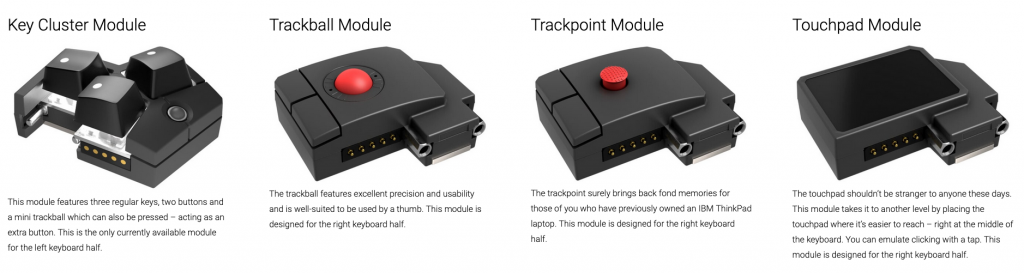
Ich habe auf dem Key Cluster Modul die Leertaste, die ENTF-Taste und ein Makro für den 1Password-Manager liegen.
Konfiguration
Die große Stärke der Tastatur liegt gerade in der Konfiguration derselben. Schaut man sich zum Beispiel die linke Seite meiner Tastatur im Vergleich zum Standard-Layout an, so sieht man, dass hier gut optimiert und individualisiert werden kann.

Die Tastatur verwendet Cherry MX-kompatible Taster und die Tasten lassen beliebig auf der Tastaur anbringen und dann entsprechend konfigurieren.
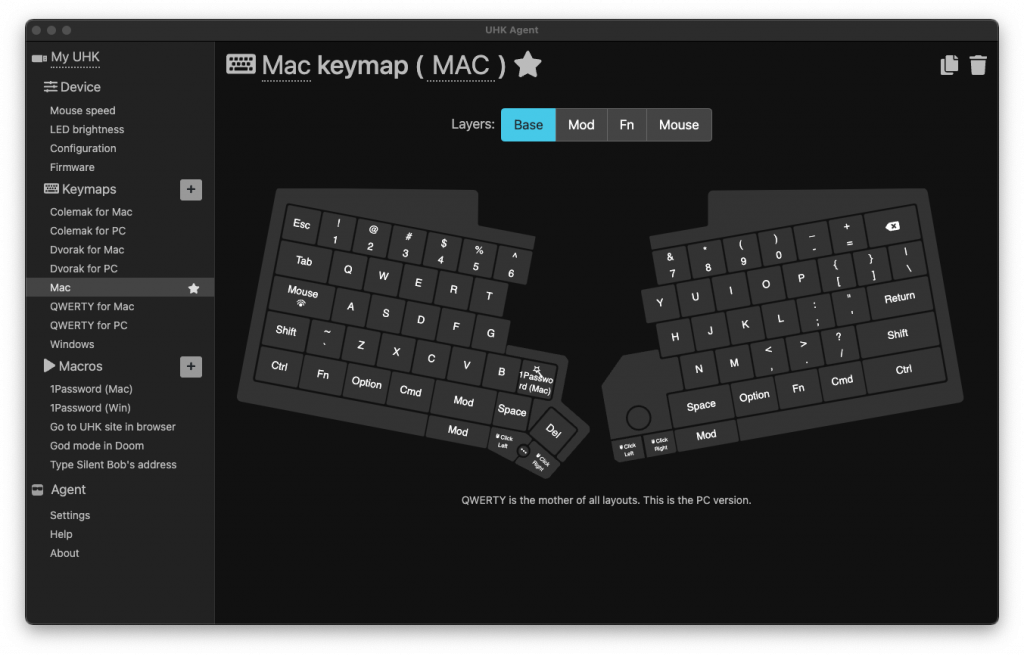
Und es kann wirklich alles konfiguriert werden. Jede Taste (auch die Maustasten der Zusatzmodule) können mit normalen Tasten oder auch Makros belegt werden.
Hier zum Beispiel das Makro für 1Password:
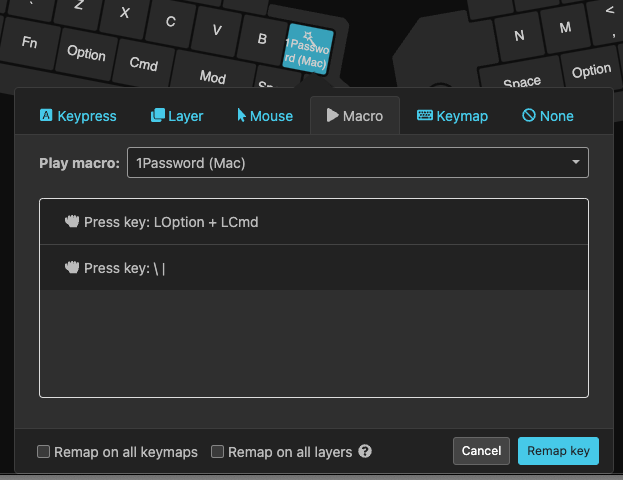
Es lassen sich zudem mehrere Profile anlegen, die über die Tastatur umgeschalten werden können. Die Id des gerade aktiven Profils wird an der Tastatur angezeigt:


Ich habe derzeit zwei Profile im Einsatz. Da ich die Tastatur sowohl am Mac, als auch unter Windows nutze, schalte ich zwischen den Profilen MAC und WIN um, um die Tastenbelegung von Win/Alt zu korrigieren oder das Makro für 1Password zu nutzen.
Fazit
Man könnte über die Tastautur sicherlich noch vieles schreiben. Ich möchte nun aber doch zum Fazit kommen:
Ob man mit der Tastatur zufrieden wird, wenn man sie als reines Spielzeug ansieht, kann ich nicht beurteilen, da ich nicht weiß wie hoch dann die Bereitschaft ist, sich auf die Tastatur einzulassen. Der Wegfall der Cursor-Tasten zum Beispiel ist schon so eine Sache. Und die Tastatur ist auch nicht sinnvoll zu nutzen, wenn man das 10-Finger-Tippen nicht beherscht oder es nicht gewillt ist zu lernen.
Das Layout – also die Tasten – gibt es derzeit nur in US/UK oder komplett blank. Also kein deutsches Layout. Ich habe mir hier die Arbeit oder vielmehr den Spaß gemacht und mir entsprechende Tasten zum individualisieren bestellt. Das muss einem klar sein und darauf muss man auch Lust haben. Man muss sich mit der Tastatur eben beschäftigen.
Für mich ist die Tastatur sicherlich zum einen ein cooles Gadget, aber in der Hauptsache eine ergonomische Notwendigkeit. Ich lasse mich auf derartige Geräte aber auch sehr gerne ein und mir ist von Anfang klar gewesen, dass ich die ersten Tage auch langsamer sein werde.
Dann aber macht die Tastatur einfach nur Spaß. Meine Arm/Schulter-Probleme haben sich deutlich reduziert.